Samsung アカウントのメールアドレスを変更する方法
公開: 2023-02-08
Samsung アカウントに古いメール アドレスや古いメール アドレスを使用することにうんざりしていませんか? または、最近新しいメール プロバイダーに切り替えたので、すべてのアカウントが新しい連絡先情報で更新されていることを確認したい場合もあります。 いずれにせよ、Samsung アカウントに関連付けられている電子メールの変更は、いくつかの簡単な手順で実行できる簡単なプロセスです。 このブログ投稿では、Samsung アカウントのメール アドレスを変更する方法を正確に説明します。これにより、すべてを整理して最新の状態に保つことができます。 Samsung アカウントのメールを変更し、Samsung アカウントからメールのリンクを解除する方法を理解するのに役立ちます。 そのため、Samsung でプライマリ メールを切り替えまたは変更する準備ができている場合は、読み進めて詳細を確認してください。
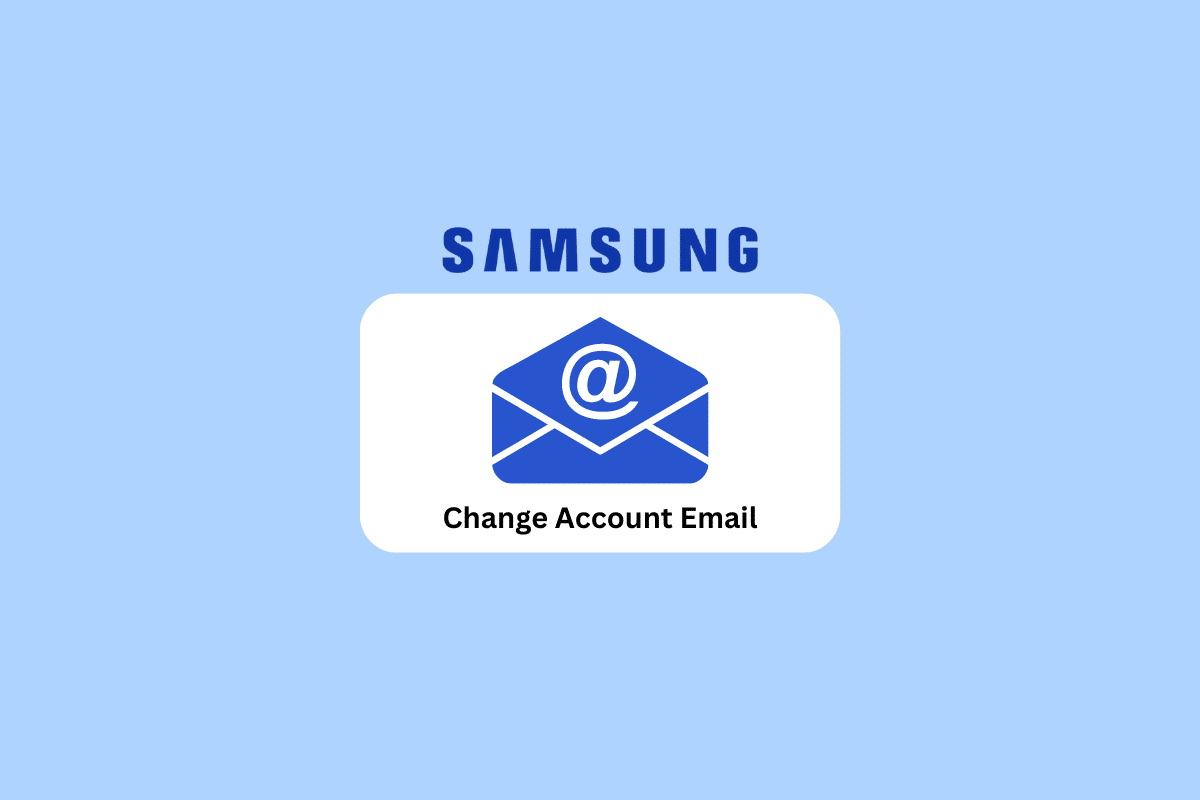
コンテンツ
- Samsung アカウントのメールアドレスを変更する方法
- Samsung アカウントのメール アドレスを変更できますか? Samsung アカウントのメールアドレスを変更できますか?
- Samsung アカウントからメールのリンクを解除するにはどうすればよいですか?
- Samsung アカウントのメールアドレスを変更するには?
- Samsung でプライマリ メールを変更するにはどうすればよいですか? Samsung でプライマリ メールを変更する方法
- 電話でSamsungアカウントのメールを変更する方法?
- Samsung アカウントのメール S10 を変更する方法?
- パスワードなしでSamsungアカウントのメールを変更する方法?
Samsung アカウントのメールアドレスを変更する方法
この記事では、Samsung アカウントのメールをさらに変更する方法について説明します。 詳細については、読み続けてください。
Samsung アカウントのメール アドレスを変更できますか? Samsung アカウントのメールアドレスを変更できますか?
はい、 Samsung は、ユーザーが電子メール ID を非公開にするか、電子メール ID 全体を削除する必要がある場合があることを知っているため、ユーザーが電子メール アドレスを変更することを許可しています。 やり方はとても簡単です。 記事の前半で説明した手順に従って、Samsung アカウントのメール アドレスを変更します。
Samsung アカウントからメールのリンクを解除するにはどうすればよいですか?
電子メールを Samsung アカウントからリンク解除することは、電子メール ID を変更することを意味し、非常に簡単に行うことができます。 Samsung アカウントからメールのリンクを解除する手順は次のとおりです。
注: 別の電子メール アドレスを使用できるようにしておいてください。
1. デスクトップ ブラウザで Samsung アカウントのサインイン ページにアクセスします。
2.電子メールまたは電話番号とパスワードを使用して、Samsung アカウントにサインインします。
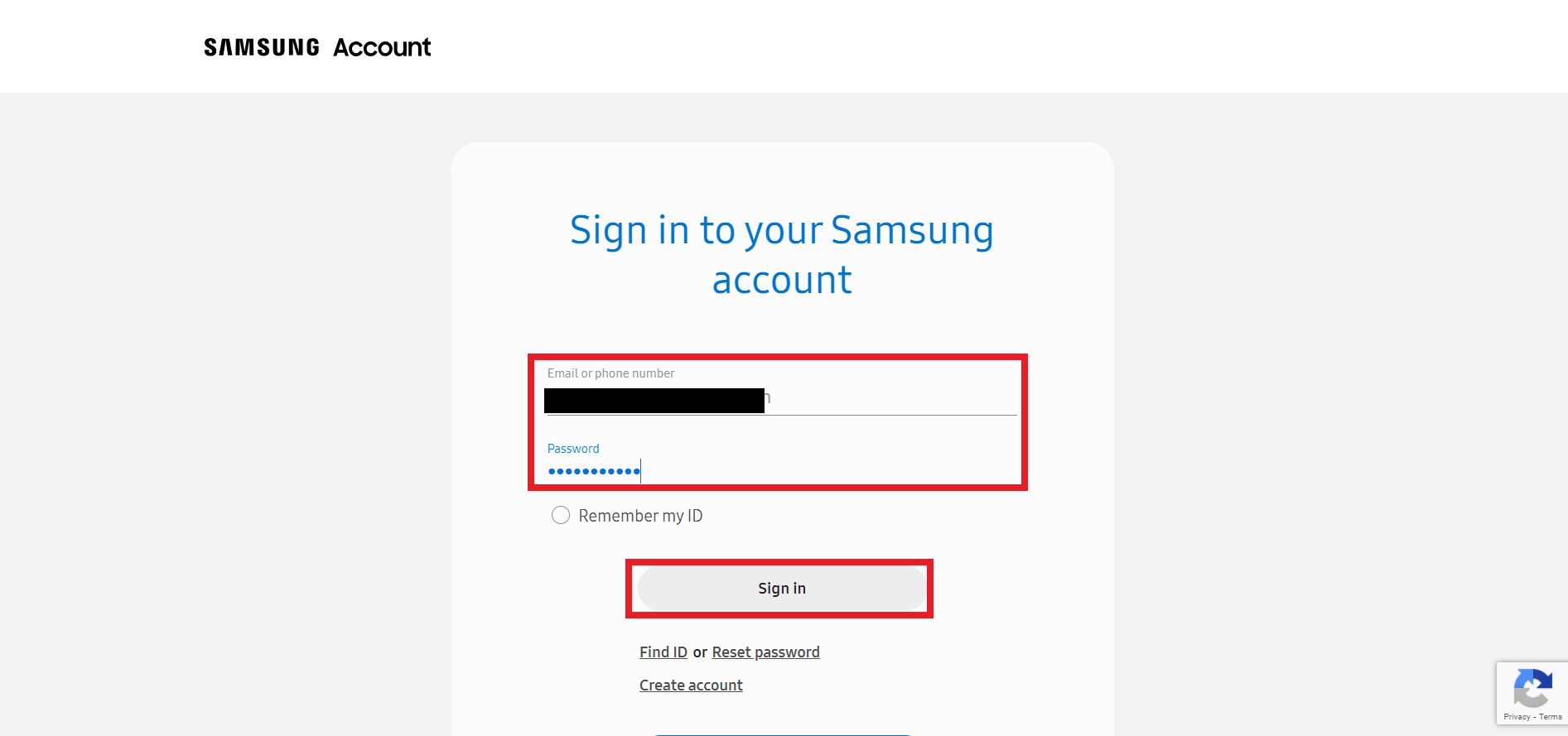
3. Samsung の携帯電話に、2 段階認証プロセスを確認するための認証コードが送信されます。 以下に示すように、強調表示されたフィールドにコードを入力し、[確認] をクリックします。
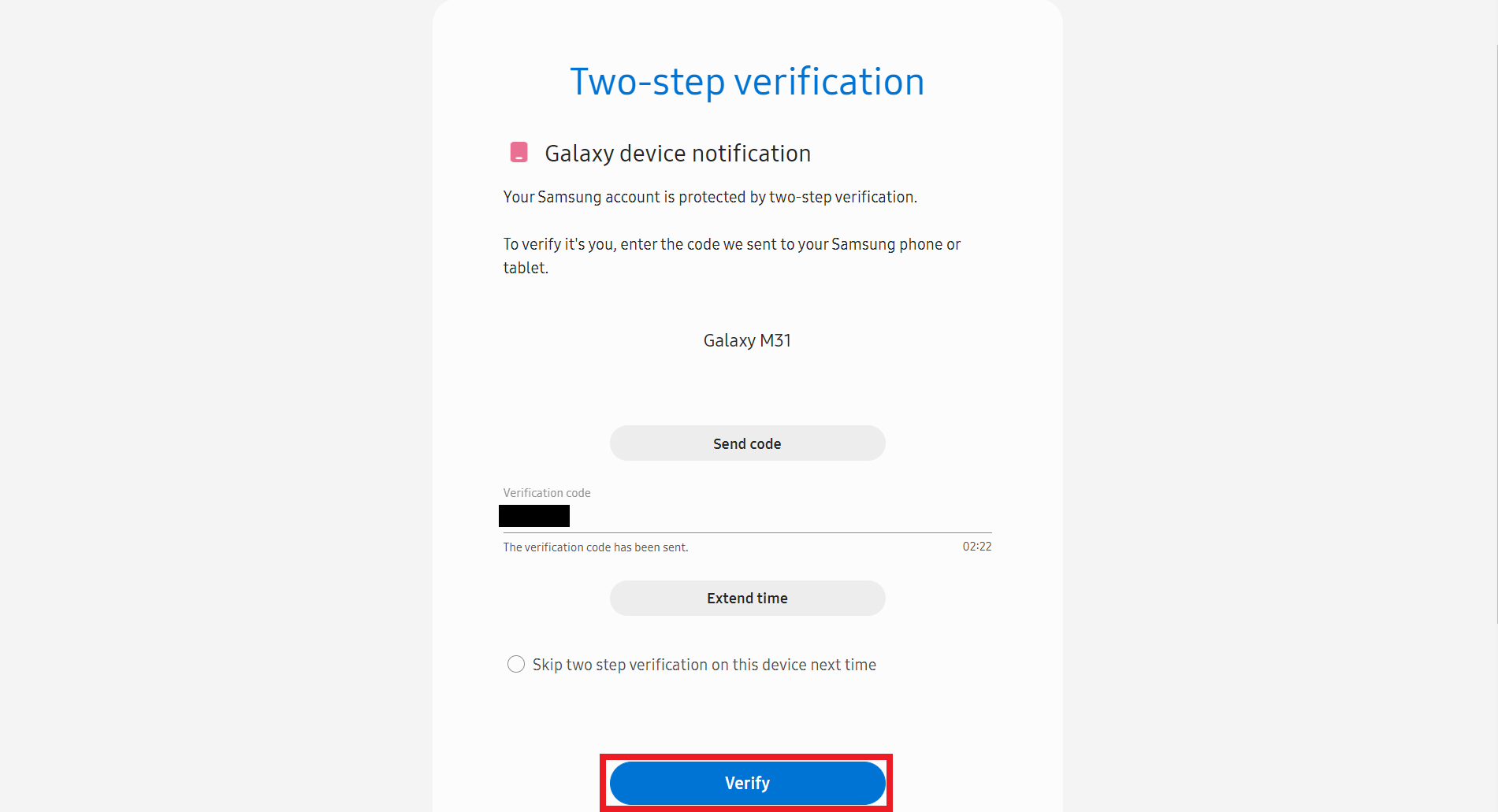
4. 次に、上部の [プロファイル] オプションをクリックします。
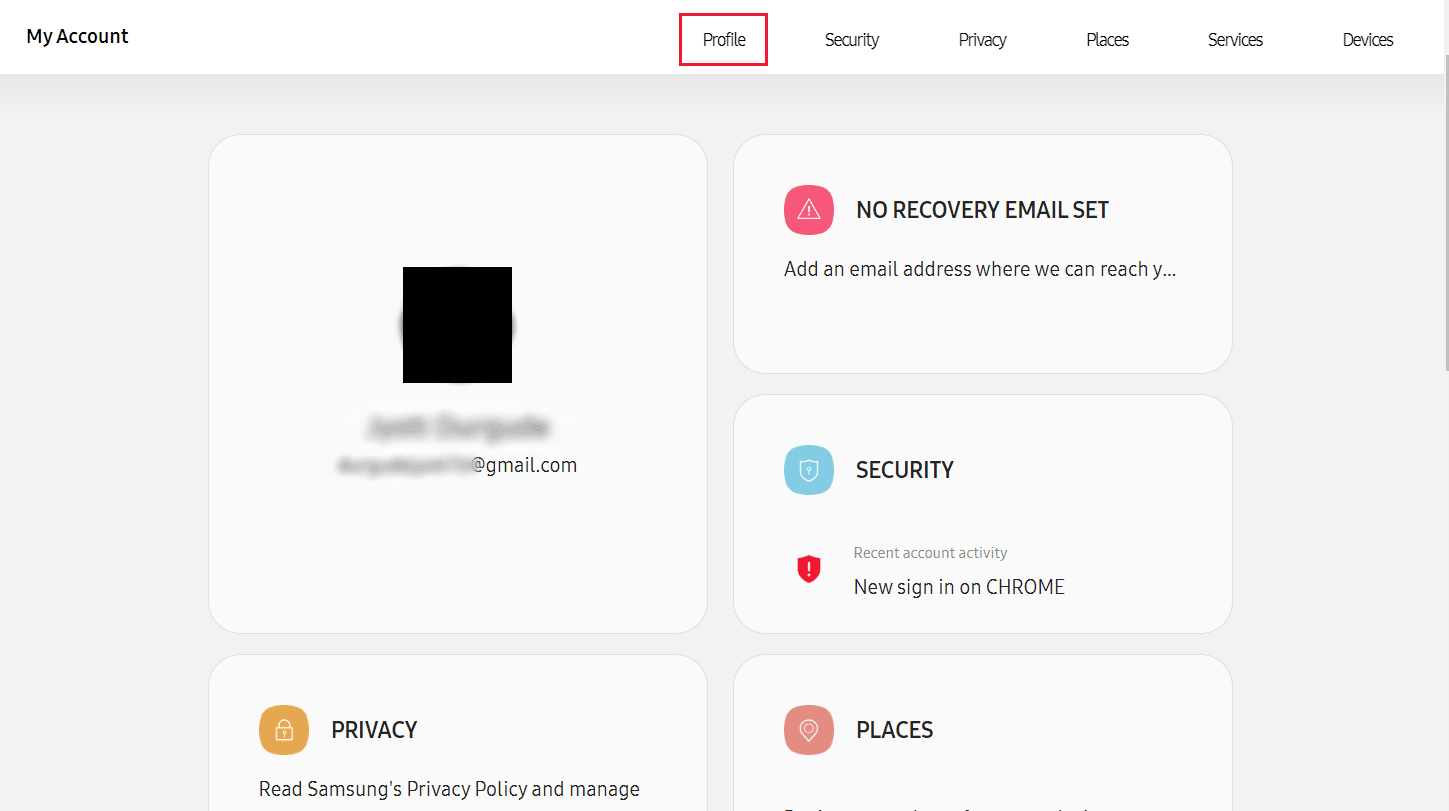
5. [ Samsung アカウントの管理] をクリックします。
![[Samsung アカウントの管理] をクリックします。](/uploads/article/7454/EyZZUq1IW6IigkV6.png)
6. [電子メール ID]フィールドをクリックします。
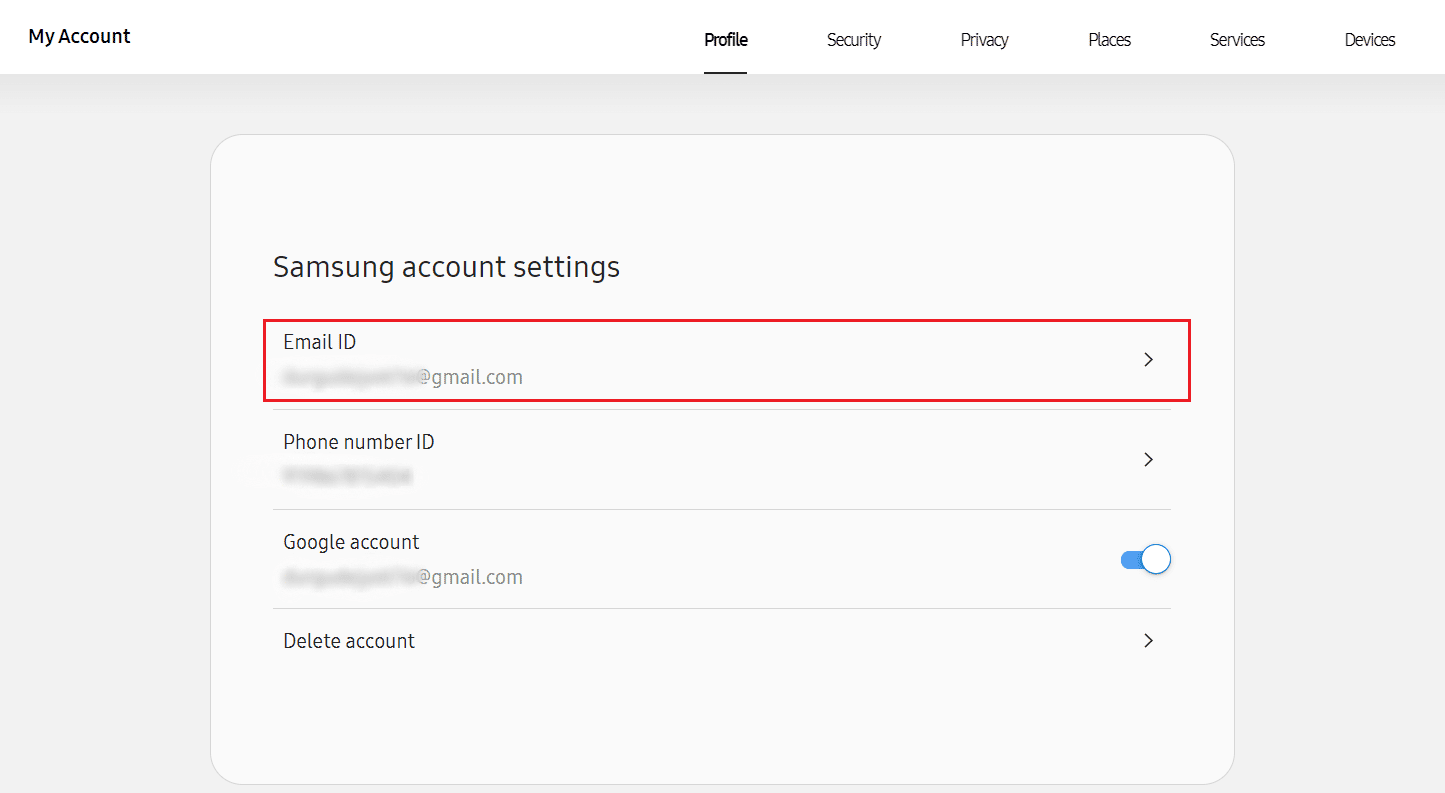
7. それぞれのフィールドに新しい電子メール アドレスを入力し、[変更] をクリックします。
![それぞれのフィールドに新しいメール アドレスを入力し、[変更] をクリックします。](/uploads/article/7454/HvfsGgNZb3Gb9OGn.png)
8.検証OTPを使用して電子メール IDを検証します。
また読む: Instagramでメールアドレスを変更する方法
Samsung アカウントのメールアドレスを変更するには?
Samsung では、顧客が Samsung アカウントに関連付けられた電子メールを簡単に変更できます。 上記の手順に従って、Samsung アカウントに関連付けられている電子メール ID を簡単に変更します。
Samsung でプライマリ メールを変更するにはどうすればよいですか? Samsung でプライマリ メールを変更する方法
Samsung アカウントのプライマリ メール ID を変更するのは非常に簡単です。 Samsung は、ユーザーが新しいメール アドレスに切り替えたり、現在のメール アドレスを使用したくない場合があることを認識しています。 上記の手順に従って、ブラウザーを介して Samsung アカウントのログイン ページから変更できます。 Samsung でプライマリ メールを変更する方法については、さらにお読みください。
電話でSamsungアカウントのメールを変更する方法?
Galaxy フォンから Samsung アカウントに関連付けられているメール アドレスを変更するには、次の手順に従います。
1. Samsung デバイスの設定を開きます。
2. 上からSamsung アカウントをタップします。
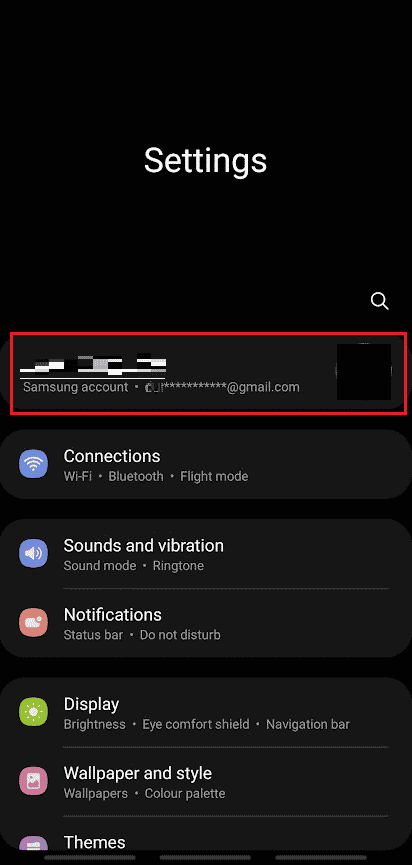

3.プロフィール情報オプションをタップします。
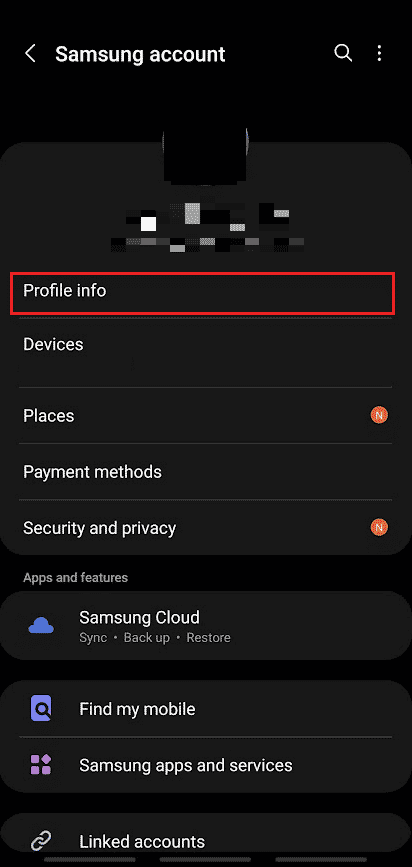
4. [メール]フィールドをタップします。
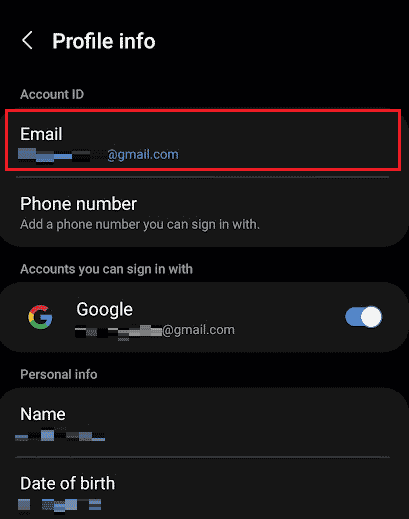
5. 次に、[変更] をタップします。
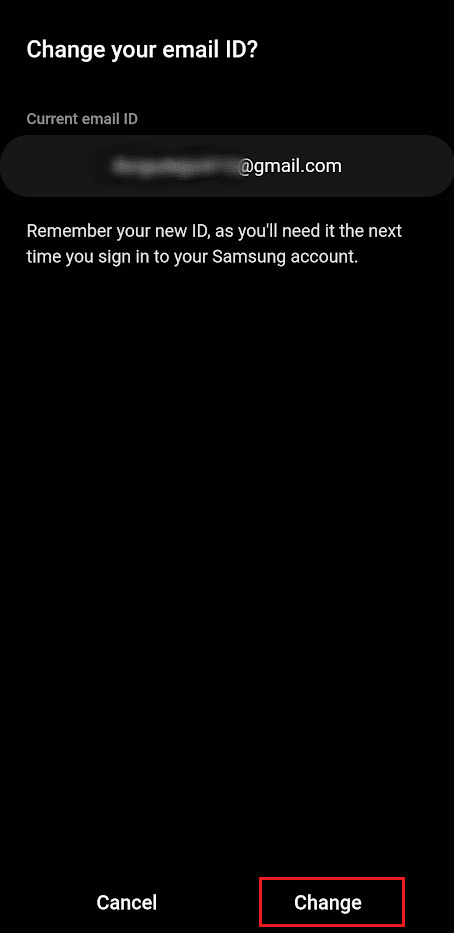
6.新しいメール アドレスを入力し、[変更] をタップします。
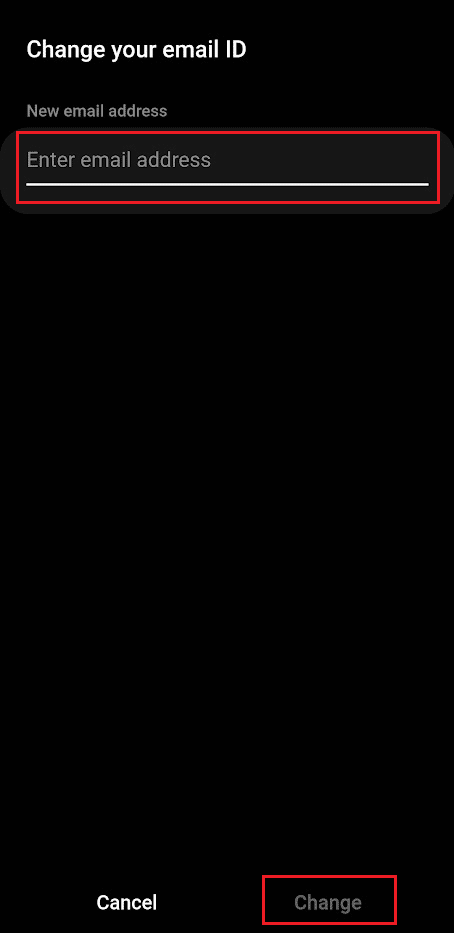
7. 提供された新しいメール アドレスから確認コードを入力し、[確認]をタップします。
8. 次に、 Samsung アカウントのパスワードを入力し、 [確認]をタップします。 Samsung アカウントからログアウトされます。
9. 次に、[サインイン] をタップします。
10.新しいメール アドレスを入力し、[次へ] をタップします。
11. 次に、パスワードを入力して [サインイン]をタップします。
12. 同意するよう求められるすべての条件に同意します。
これで、Samsung アカウントのメール アドレスが携帯電話から正常に変更されました。
また読む:Samsungアカウントで電話番号を変更する方法
Samsung アカウントのメール S10 を変更する方法?
S10 スマートフォンで Samsung アカウントに関連付けられているメール アドレスを変更するのは非常に簡単です。 上記の手順に従ってそれを行うことができます。 これは、すべてのサムスンの携帯電話で同じです。
パスワードなしでSamsungアカウントのメールを変更する方法?
そのアカウントのパスワードを知らずに、Samsung アカウントに関連付けられた電子メールを変更することはできません。 パスワードは、アカウント所有者のみがアカウントに変更を加えるためのアクセス権を持つようにするために導入されたセキュリティ対策です。
ステップ I: Samsung アカウントのパスワードをリセットする
次の手順に従って、Samsung アカウントのパスワードのリセットを試みることができます。
1. デスクトップ ブラウザで Samsung アカウントのサインイン ページに移動します。
2.電子メールまたは電話番号を入力し、[次へ] をクリックします。
![メールアドレスまたは電話番号を入力し、[次へ] をクリックします。](/uploads/article/7454/8glKqBY7ClkoYUyJ.png)
3. [パスワードをお忘れですか?]をクリックします。
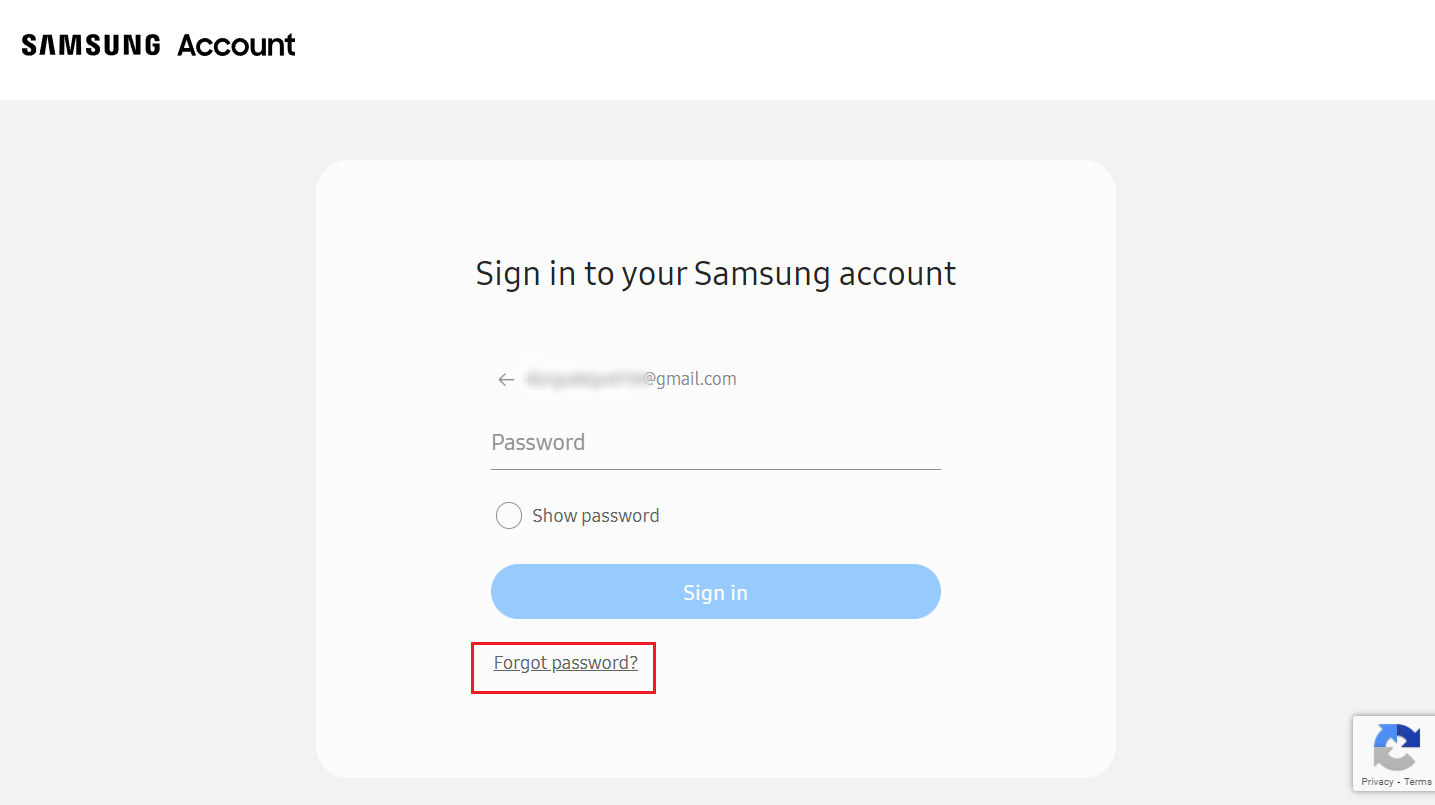
4.電子メールまたは電話番号を入力し、[パスワードのリセット] をクリックします。
![メールアドレスまたは電話番号を入力し、[パスワードのリセット] をクリックします。](/uploads/article/7454/LoVjEQyipAjzRrMb.png)
5.名前と生年月日を入力し、[続行] をクリックします。
![名前と生年月日を入力し、[続行] をクリックします。 Samsung アカウントのメールアドレスを変更する方法](/uploads/article/7454/4nCysUDS0DGw2oQR.png)
6.目的の認証方法を選択し、[続行] をクリックします。
![希望の確認方法を選択し、[続行] をクリックします。](/uploads/article/7454/XVErBjmujmHCWF6F.png)
7.受信した確認コードを入力し、[確認] をクリックします。
![受け取った確認コードを入力し、[確認] をクリックします。](/uploads/article/7454/6JdcSgU1CIUwJvA2.png)
8.新しいパスワードを入力して確認し、[次へ] をクリックします。
![新しいパスワードを入力して確認し、[次へ] をクリックします。 Samsung アカウントのメールアドレスを変更する方法](/uploads/article/7454/rdcTt4r54iWmwRlo.png)
Samsung アカウントのパスワードがリセットされます。
ステップ II: Samsung アカウントのメールアドレスを変更する
この記事で前述した手順を読み、それに従って、新しくリセットされたパスワードで Samsung アカウントの電子メールを正常に変更します。
推奨:
- PayPal履歴を削除する方法
- 複数の Uber アカウントを作成する方法
- Samsungのさまざまなアプリの通知音を変更する方法
- Venmoメールを変更する方法
Samsung アカウントのメールアドレスを変更する方法についてご理解いただけたと思います。 以下のコメントセクションから、ご質問やご提案をお気軽にお寄せください。 また、次の記事で知りたいトピックをお知らせください。
